WGCLOUD国人开发的轻量免费服务器监控工具
简介
WGCLOUD支持主机各种指标监控(cpu,内存,磁盘空间和IO,负载,网络流量等),业务数据监控,API接口检测,docker监控,公众看板服务,自动生成网络拓扑图,端口监控,日志监控,告警信息推送(默认邮件,可集成钉钉微信短信等)
目前在最多监控10台主机时,所有功能免费,超过10台,需要付少量费用。
下载
环境准备
准备一台linux机器,安装jdk1.8
yum install java-1.8.0-openjdk*.x86_64 -y安装mysql5.6及以上版本数据库(请自行安装)
注:本教程以centos7为默认系统
安装server
把下载的wgcloud-v***.tar.gz 包上传到准备好的机器上,解压
# 解压
tar -xzvf wgcloud-v***.tar.gz
解压后的文件夹中,包含server, agent,和wgcloud.sql
server即为wgcloud的服务;agent为wgcloud的监控收集服务,需要部署在被监控的机器上;sql文件为mysql数据库的初始化文件。
用mysql的数据库客户端工具,连接mysql数据库,在数据库中,创建‘wgcloud’库,然后执行wgcloud.sql脚本
进入server/config文件夹,打开application.yml文件
server:
port: 9999
servlet:
session:
timeout: 120m
context-path: /wgcloud
#日志文件输出路径
logging:
path: ./log
# 数据库 相关设置
spring:
application:
name: wgcloud-server
datasource:
driver-class-name: com.mysql.jdbc.Driver
url: jdbc:mysql://localhost:3306/wgcloud?characterEncoding=utf-8&characterSetResults=utf8&autoReconnect=true&useSSL=false&allowMultiQueries=true
username: root
password: 123456
hikari:
validationTimeout: 3000
connectionTimeout: 60000
idleTimeout: 60000
minimumIdle: 10
maximumPoolSize: 10
maxLifeTime: 60000
connectionTestQuery: select 1
mvc:
static-path-pattern: /static/**
thymeleaf:
cache: false
mybatis:
config-location: classpath:mybatis/mybatis-config.xml
mapper-locations: classpath:mybatis/mapper/*.xml
#自定义配置参数
base:
#登陆账号
account: admin
#登陆账号的密码
accountPwd: 111111
#通信token,agent端和此保持一致
wgToken: wgcloud
#是否开启公众看板,yes开启,no关闭,公众看板页面无需登陆
dashView: yes
#数据表监控间隔,单位秒,默认60分钟
dbTableTimes: 3600
#服务接口监控间隔,单位秒,默认10分钟
heathTimes: 600
...
其中,port 9999可以自己修改(不能为9997);datasource中的url、username、password请根据自己的mysql数据库信息做相应修改;base中的account、accountPwd 为web页面登录账户和密码(web界面中无修改密码功能)。
返回 server文件夹,执行 ./start.sh 启动wgcloud的server服务。
浏览器访问 http://机器ip:9999/wgcloud 账户密码为上面的account、accountPwd
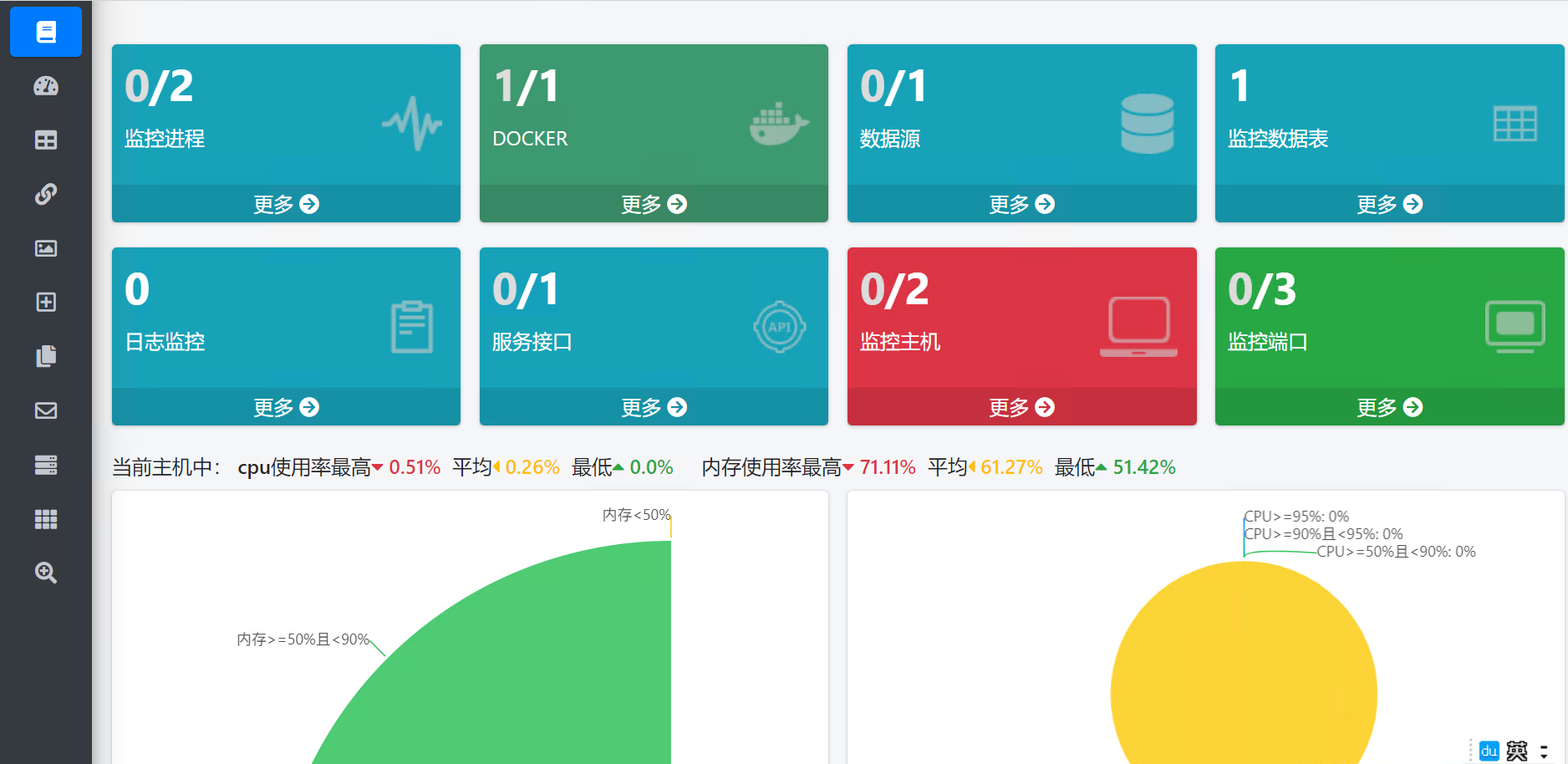
监控主机
在被监控的服务器中,上传wgcloud-v***.tar.gz,解压
进入 agent/config 文件夹,打开application.properties
#wgcloud-server端访问地址,端口一定要写,即使是80也要写哈
serverUrl=http://192.168.1.239:9999
#本机ip,可以为空,为空时候默认取计算机名称,计算机名称不要超过50个字符
bindIp=192.168.1.231
#通信token,请和server端配置的wgToken保持一致
wgToken=wgcloud
#给server端上报数据频率,单位秒,个人版值不能小于60,专业版值不能小于30
submitSeconds=90
serverUrl 填写启动了wgcloud-server的机器信息; bindIp 是当前被监控的机器ip submitSeconds提交数据频率,请按提示填写。
返回到 agent文件夹,执行 ./start.sh 启动agent服务
配置监控信息
启动好agent之后,等待上述submitSeconds设置的时长之后,在web管理台的‘主机管理’中,即可看到被监控的主机
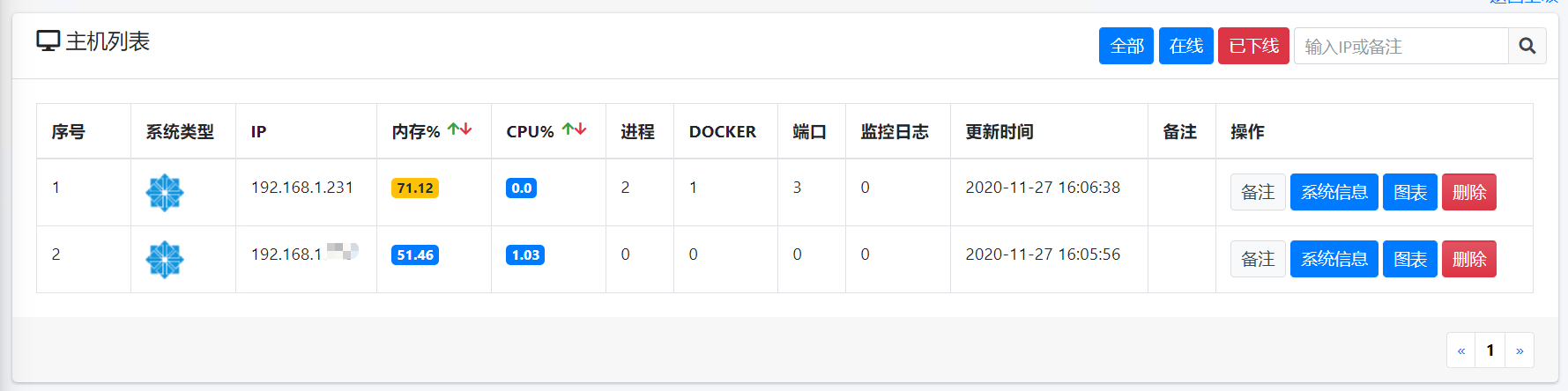
进入 资源管理 > 进程管理, 点击【添加】,选择监控主机、选择获取经常方法、进程名称(自定义)
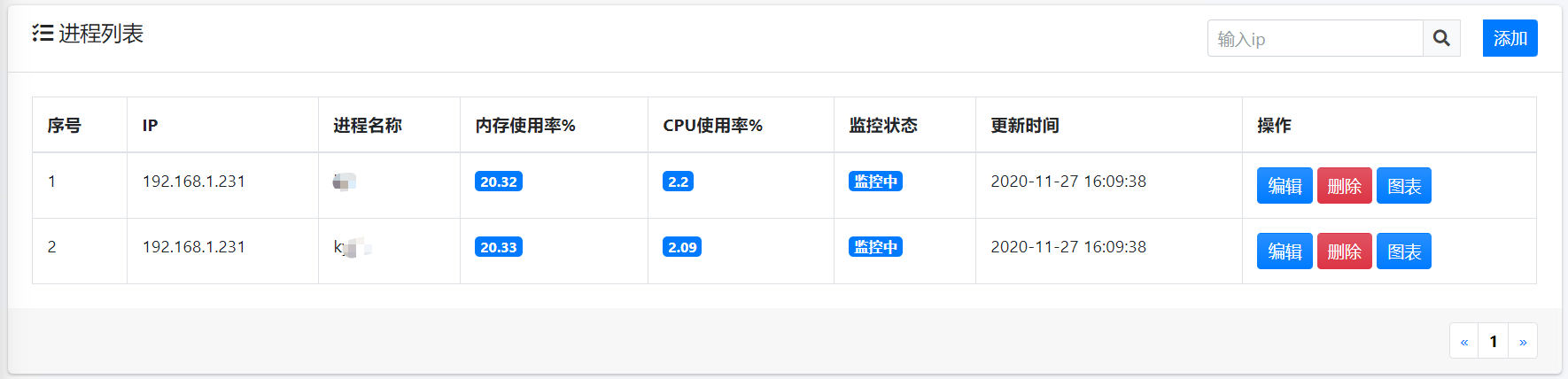
进入 资源管理 > 端口管理, 点击【添加】,选择监控主机、填写端口、别名(自定义)
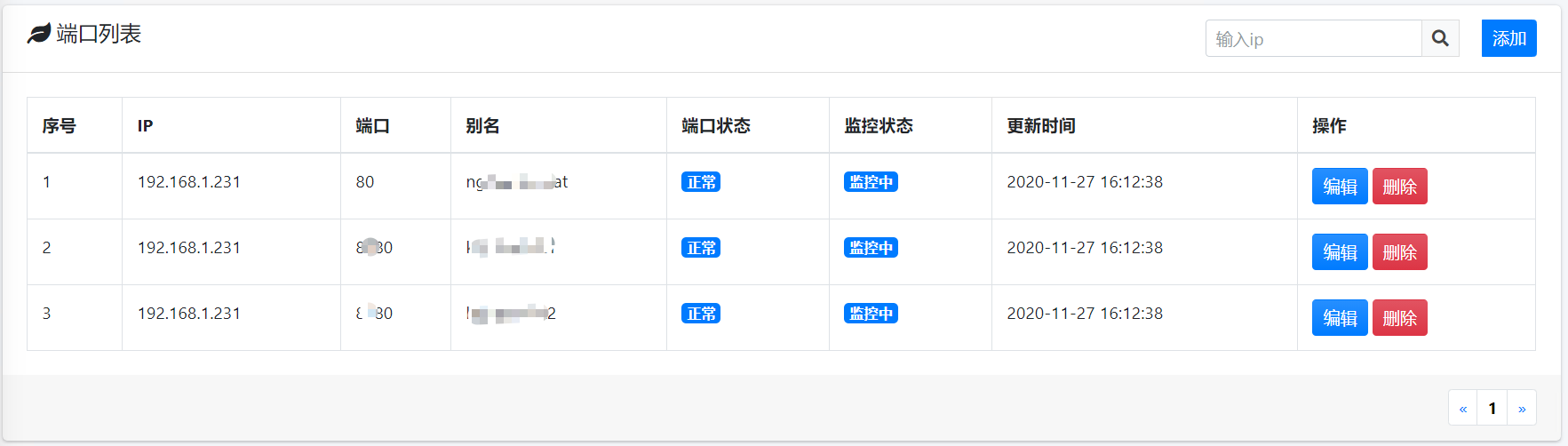
进入 资源管理 > docker管理,点击【添加】,选择监控主机、添加dockerID、docker别名(自定义)

进入 资源管理 > 数据源管理, 点击【添加】,填写数据库信息
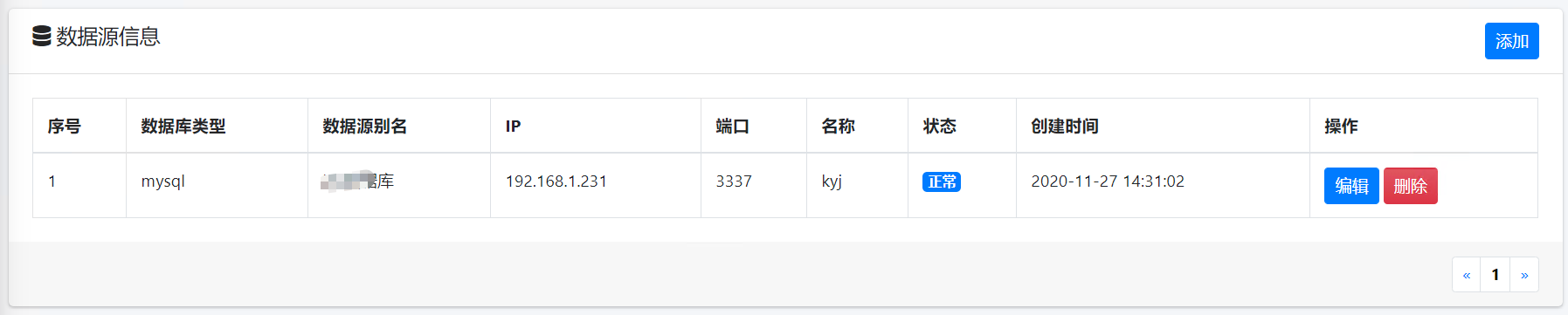
至此,配置基本配置完成,看下整体效果吧
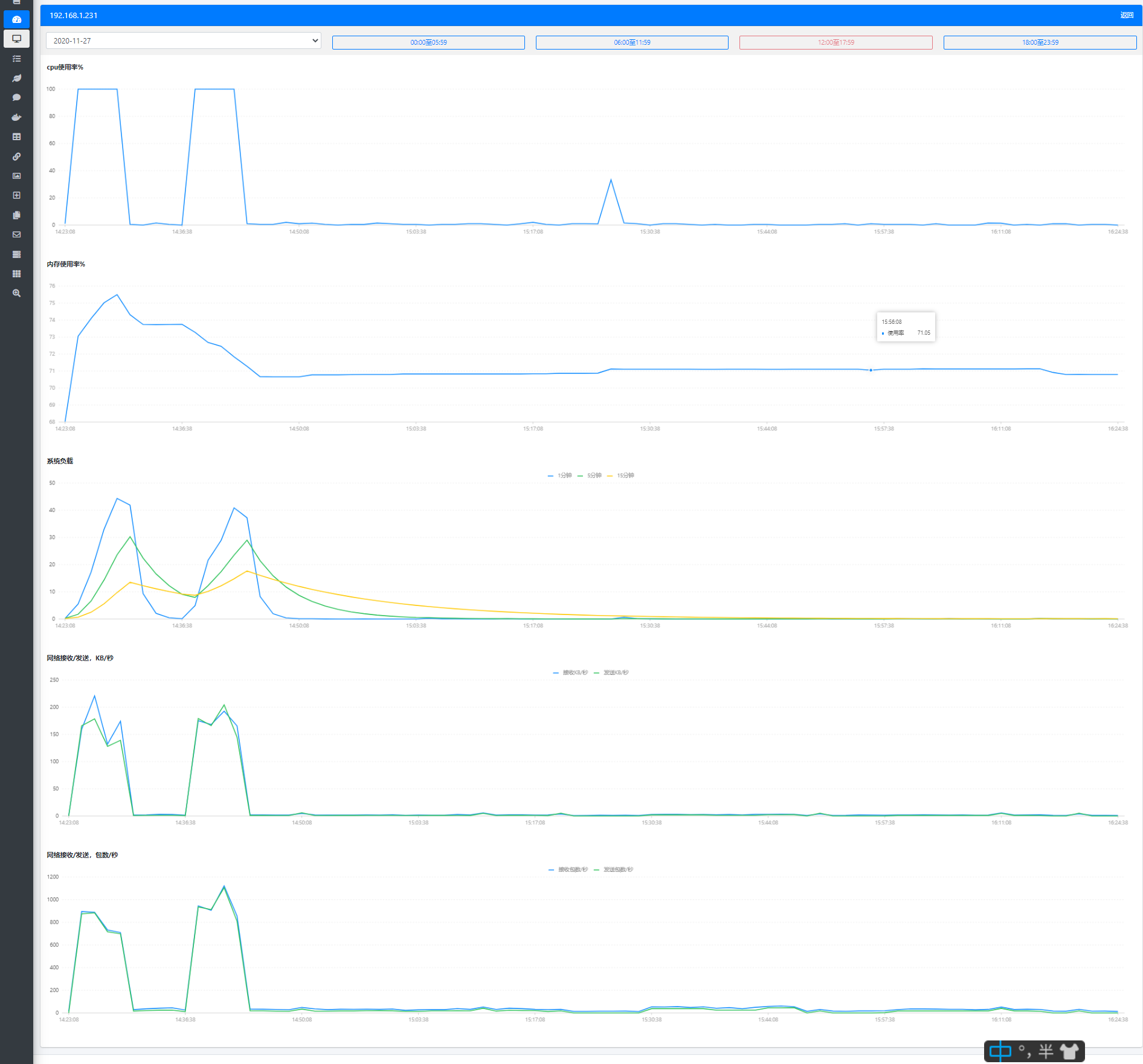
参考评价
现在监控平台很多了,这个监控平台有他的优势,哪就是非常容易上手,监控项齐全。能够非常容易实现对服务器硬件(cpu,内存,磁盘空间和IO,负载,网络流量等)监控,数据库监控,API接口检测,端口监控、docker监控,日志监控等。市面上其他的监控平台,很多时候需要外加插件来实现各种监控,配置相对比较复杂。但是,由于采集数据频率比较低,数据的实时性比较差。比较适合做长期运行监控,性能测试监控效果不理想。
欢迎来到testingpai.com!
注册 关于